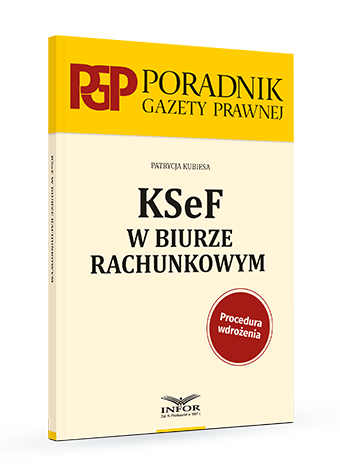"Podpisywarka" na Profilu Zaufanym - podpisz elektronicznie dokument składany do urzędu

REKLAMA
REKLAMA
Podpisz elektronicznie dokument – wykorzystaj do tego Profil Zaufany
Masz do wysłania dokument, który powinieneś wcześniej podpisać? Długopis zamień na Profil Zaufany, a stanie w kolejce na chwilę przed komputerem!
REKLAMA
REKLAMA
Profil Zaufany to darmowe narzędzie, które służy do załatwiania spraw urzędowych. Teraz zyskał jeszcze jedną funkcję – dzięki niemu można podpisać elektronicznie dowolny dokument. Jest to szczególnie ważne dla organizacji takich jak np. stowarzyszenia, czy inne organizacje pozarządowe, które do końca marca, drogą elektroniczną powinny złożyć sprawozdania finansowe.
- Dokumenty te powinni podpisać wszyscy członkowie zarządu i główny księgowy. Aby to zrobić, jeszcze niedawno, wszyscy musieli mieć płatne podpisy kwalifikowane. Dla wielu z tych organizacji to ogromne koszty– mówi minister cyfryzacji Marek Zagórski. - Teraz nie ma już takiej potrzeby. Do złożenia podpisu elektronicznego wystarczy darmowy Profil Zaufany. Dzięki „podpisywarce” jeden dokument może podpisać dowolna liczba osób – dodaje szef Ministerstwa Cyfryzacji.
„Podpisywarka” – gdzie ją znaleźć?
Aby skorzystać z tej możliwości, wystarczy wejść na portale gov.pl lub obywatel.gov.pl
REKLAMA
Jeśli tam wejdziesz, wybierz usługę „Podpisz dokument elektronicznie” – to bardziej formalna nazwa „podpisywarki”.
Aby móc skorzystać z „podpisywarki” musisz mieć Profil Zaufany. Ma go już prawie 3,1 mln Polaków.
Jeśli nie należysz do tej grupy, sprawdź jak to zmienić.
„Podpisywarka” – jak to działa?
Kiedy znajdziesz się już w „podpisywarce” i zapoznasz się z informacją, kliknij niebieski przycisk „Podpisz lub sprawdź dokument”. Po zalogowaniu się Profilem Zaufanym, możesz się zabrać za elektroniczne podpisanie dokumentu, który masz do wysłania. Ale możesz też sprawdzić, czy inne osoby prawidłowo podpisały już dokument, który wysłały Ci np. mailem, a także zobaczyć podpisane już przez nie dokumenty.
Jak podpisać dokument?
To bardzo proste. Po zalogowaniu w „podpisywarce” najpierw - z dysku na swoim komputerze - musisz wybrać dokument, który chcesz podpisać. Kliknij niebieski przycisk „Wybierz dokument z dysku”. Następnie wybierz odpowiedni plik, który chcesz podpisać. Jeśli zrobisz to dobrze, pojawi się komunikat „dokument został poprawnie dodany” wraz z jego nazwą. Teraz możesz go podpisać!
Kliknij przycisk „Podpisz”. W ten sposób zostaniesz ponownie przekierowany do Profilu Zaufanego. W prawym górnym rogu powinieneś kliknąć „Podpisz podpisem zaufanym”. Po wprowadzeniu hasła jednorazowego, które dostaniesz na swój telefon klikasz „Autoryzuj i podpisz dokument”. W ten sposób dokument zostanie przez Ciebie podpisany!
Trafisz na stronę z komunikatem „Twój dokument został podpisany” i szczegółami tego podpisu (z datą i godziną jego złożenia).
Teraz możesz pobrać podpisany dokument na swój dysk (jeśli tego nie zrobisz i zamkniesz przeglądarkę, czynność musisz powtórzyć). Kliknij niebieski przycisk „Pobierz”.
Po zapisaniu dokumentu na dysku (jeśli nie wskazałeś, że chcesz zapisać np. na pulpicie komputera), automatycznie zostanie on zapisany na Twoim komputerze w folderze „Pobrane”.
Nie przejmuj się, że plik będzie w formacie .XML – tak powinno być! Jeśli spróbujesz go otworzyć, w okienku pojawi się ciąg nieczytelnych znaków. Właśnie w ten sposób zakodowany został Twój dokument z podpisem!
Co teraz zrobić, by przesłać podpisany dokument?
Zapisany na dysku (np. na pulpicie) dokument w formacie .XML możesz wysłać zarówno mailem lub choćby przy pomocy komunikatora internetowego do innej osoby, np. po to, by ona go też podpisała.
Aby to zrobić musisz po prostu załączyć np. do maila plik .XML, czyli Twój dokument z zakodowanym podpisem. Po otrzymaniu takiej korespondencji urząd powinien wiedzieć jak sobie poradzić z takim dokumentem. Na pewno wiedzą jak to zrobić: Ministerstwo Finansów i podległe mu służby skarbowe, czy Ministerstwo Sprawiedliwości i Krajowy Rejestr Sądowy, do których niektóre organizacje powinny wysyłać swoje sprawozdania finansowe.
Polecamy: PIT 2019. Komentarz
Polecamy: VAT 2019. Komentarz
Jak przeczytać podpisany przez kogoś dokument?
Co zrobić, by odczytać dokument, który ktoś inny podpisał Profilem Zaufanym przy pomocy „podpisywarki” i przysłał Ci taki dokument np. mailem?
To jeszcze prostsze, niż podpisywanie. Nie przejmuj się, że przyszedł do Ciebie plik .XML z zakodowanym w ten sposób podpisem. Tak właśnie powinno być! Jeśli spróbujesz otworzyć ten plik, zobaczysz jedynie ciąg różnych znaków. Aby go odczytać, musisz skorzystać właśnie z „podpisywarki”.
Co zrobić? Przede wszystkim zaloguj się do „Podpisywarki”. Następnie wybierz z dysku podpisany dokument z rozszerzeniem .XML.
Po wczytaniu dokumentu otrzymasz komunikat „dokument został poprawnie dodany”. Uwidocznione są tam też informacje, kto i kiego go już podpisał.
Jeśli chcesz zobaczyć treść podpisanego dokumentu – kliknij „zobacz dokument”. Spowoduje to pobranie go w formacie, w jakim został stworzony (np. .doc, .xls czy .pdf). Możesz go w ten sposób zobaczyć.
Uwaga, nawet jeśli wprowadzisz w nim jakieś zmiany (bo np. znalazłeś literówkę) – podpisany dokument nie zostanie zmieniony. W razie konieczności poprawek, wszystkie osoby, które go wcześniej podpisały, muszą powtórzyć procedurę.
Co zrobić, by podpisać dokument, który ktoś inny już podpisał?
Jeśli dostałeś od kogoś już podpisany dokument i Ty też chcesz go podpisać, przede wszystkim zaloguj się do „podpisywarki”. Po wczytaniu dokumentu z rozszerzeniem .XML, możesz kliknąć w niebieski przycisk „Podpisz”. Zostaniesz przekierowany do Profilu Zaufanego. Wybierz przycisk „Podpisz podpisem zaufanym”. Potwierdź kodem autoryzującym, który dostałeś na swój telefon. Pismo podpisane!
Tak podpisany dokument (z rozszerzeniem .XML) możesz pobrać na dysk swojego komputera i w dowolny sposób (np. mailem) wysłać go do kolejnej osoby, która powinna go podpisać.
Korzystając z tego rozwiązania dokument może podpisać dowolna liczba osób.
Po zebraniu wszystkich potrzebnych podpisów, dokument (np. sprawozdanie finansowe) może zostać przesłany do odpowiedniej instytucji.
Coraz więcej Polaków załatwia sprawy urzędowe przez Internet
Tylko przez ostatnie półtora miesiąca z e-usług skorzystało więcej osób niż w całym 2015 roku. Od początku 2019 roku Polacy odwiedzili portal www.obywatel.gov.pl ponad 3 miliony razy.
Z danych opublikowanych na widok.gov.pl (portalu analitycznym administracji publicznej) wynika, że najchętniej sprawy urzędowe załatwiamy przez Internet w porze drugiego śniadania, czyli między godz. 10 a 11. Co ciekawe, częściej na stronę www.obywatel.gov.pl zaglądają kobiety. Tylko w lutym i marcu Polacy wyświetlili ją ponad 2,3 mln razy, czyli więcej niż w całym 2015 roku (1,9 mln wyświetleń).
W jednym miejscu
Dzięki serwisowi www.obywatel.gov.pl możesz zamienić wizytę w urzędzie na kilka chwil przed komputerem. To najlepsze źródło informacji o przygotowywanych przez nas e-usługach.
To właśnie tam, w jednym miejscu, znajdziecie wszystkie usługi, z których skorzystacie online. Dostaniecie też niezbędne wskazówki, np. co przygotować, ale i odpowiedzi na nurtujące pytania –jak długo będziecie musieli czekać na załatwienie sprawy i czy będziecie musieli za to zapłacić?
- Pracujemy nad tym, by obywatel coraz więcej spraw mógł załatwiać przez Internet. Nie tylko projektujemy usługi przyjazne, wygodne i spełniające konkretne ludzkie potrzeby. Chcemy, aby taki był także cały portal gov.pl - mówi minister cyfryzacji, Marek Zagórski. – Dlatego stale zbieramy opinie na jego temat. Chcemy, by w jak największym stopniu odpowiadał oczekiwaniom jego stałych i nowych użytkowników – dodaje szef Ministerstwa Cyfryzacji.
Co znajdziesz, czego szukać?
Na portalu www.obywatel.gov.pl usługi pogrupowane są tak, by znalezienie interesującej nas sprawy zajęło możliwie najmniej czasu. Od razu po wejściu na stronę rzucą się Wam w oczy kategorie według, których je pogrupowaliśmy.
I tak, jeśli chcesz złożyć wniosek o nowy dowód osobisty, wybierz „Dokumenty i dane osobowe”. Chcesz sprawdzić liczbę swoich punktów karnych? Twoja kategoria to oczywiście „Kierowcy i pojazdy”. Szybką ścieżkę do wyrobienia Europejskiej Karty Ubezpieczenia Zdrowotnego znajdziesz w części „Wyjazd za granicę”. E-usługę umożliwiającą zgłoszenie online narodzin dziecka znajdziesz w kategorii „Dzieci”. Proste? No właśnie.
Pozostałe kategorie, spośród których możesz wybierać to m.in. „Małżeństwo”, „Edukacja”, „Zaświadczenia i odpisy”, „Podatki”, „Praca i biznes”, „Zasiłki i pomoc finansowa” i wiele innych.
Jeśli intuicja nie podpowiada Ci, w której kategorii znajduje się sprawa, którą chcesz załatwić, skorzystaj z opcji „Szukaj”.
To właśnie na www.obywatel.gov.pl znajdziesz także naszą najnowszą e-usługę, tzw. „podpisywarkę”. Dzięki niej, każdy kto ma Profil Zaufany może go wykorzystać do podpisania dokumentu elektronicznego podpisem zaufanym. Może też sprawdzić, czy elektroniczny dokument jest podpisany, a jeśli tak – to przez kogo.
REKLAMA
REKLAMA